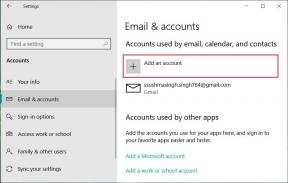8 mejores soluciones para la aplicación de mensajes de Google que no muestra los nombres de los contactos en Android
Miscelánea / / November 09, 2023
La aplicación Google Messages puede ayudarte a enviar mensajes de texto y reaccionar ante ellos también. Es la aplicación de mensajería predeterminada en muchos teléfonos Android, especialmente en los que se ejecutan en la interfaz de usuario estándar de Android. Y funciona como cualquier otra aplicación de mensajería para conectarte con tus contactos.
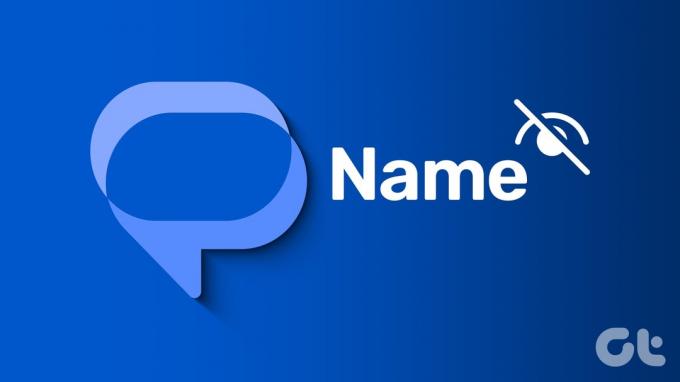
Pero puede resultar difícil responder si los mensajes muestran números de teléfono en lugar de nombres de contactos en la aplicación Mensajes. Si enfrenta el mismo problema, estas son las mejores formas de arreglar que la aplicación Mensajes de Google no muestre los nombres de los contactos en su teléfono Android.
La aplicación Google Messages necesita permiso para acceder a los contactos de su teléfono Android y ver los mensajes enviados. A continuación se explica cómo comprobar si la aplicación tiene permiso para acceder a los contactos.
Paso 1: Mantenga presionado el ícono de la aplicación Mensajes y seleccione Información de la aplicación.

Paso 2: Seleccione Permisos y toque Contactos.

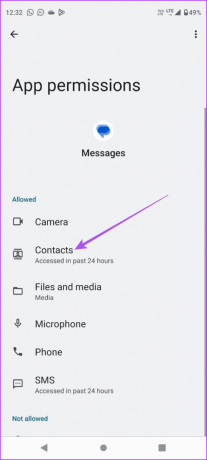
Paso 3: Compruebe si se permite el acceso a los contactos.
Etapa 4: Cierre la información de la aplicación y abra la aplicación Mensajes nuevamente para verificar si el problema está resuelto.

2. Verifique la configuración de sincronización de la cuenta de Google
Si los nombres de los contactos no aparecen en la aplicación Mensajes de tu Android, puede haber un problema de sincronización con tu cuenta de Google. A continuación se explica cómo comprobar lo mismo.
Paso 1: Abra Configuración en su Android y seleccione Contraseñas y Cuentas.


Paso 2: Toque su cuenta de Google y seleccione Sincronización de cuenta.

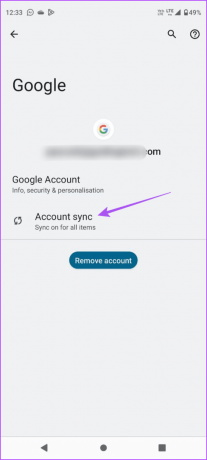
Paso 3: Toque el interruptor junto a Contactos para habilitar la sincronización en su teléfono Android.

Etapa 4: Espere un momento, cierre Configuración y abra Mensajes nuevamente para verificar si el problema está resuelto.

3. Cambiar de datos móviles a Wi-Fi
Para facilitar una sincronización de contactos más rápida en su teléfono Android, le sugerimos cambiar de Datos móviles a Wifi. Es posible que no estés obteniendo buenas velocidades de Internet con datos móviles en tu nivel actual. ubicación. Además, si tienes un enrutador de doble banda, conéctalo a una banda de frecuencia de 5 GHz. Comprueba tu velocidad de internet para estar tranquilo.
4. Forzar el cierre y reiniciar la aplicación Mensajes
Una vez que habilite Wi-Fi, le sugerimos forzar el cierre y reiniciar la aplicación Mensajes. Esto le dará un nuevo comienzo a la aplicación en su teléfono Android.
Paso 1: Mantenga presionado el ícono de la aplicación Mensajes y seleccione Información de la aplicación.

Paso 2: Toque Forzar detención y seleccione Aceptar para confirmar.
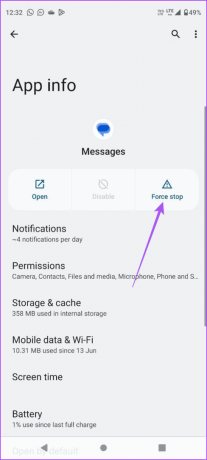
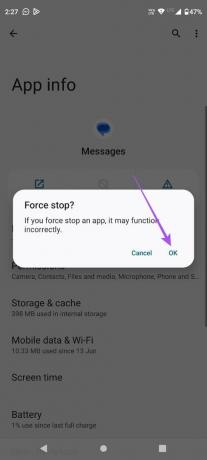
Paso 3: Cierre la información de la aplicación y abra la aplicación Mensajes para verificar si el problema está resuelto.

Si los nombres de sus contactos aún no aparecen en la aplicación Mensajes de Google, debe verificar la lista de bloqueados en su teléfono Android.
Paso 1: Abra la aplicación Mensajes en su teléfono Android.

Paso 2: Toque el ícono del menú de hamburguesas en la esquina superior izquierda y seleccione Spam y Bloqueados.


Paso 3: Toque los tres puntos verticales en la esquina superior izquierda y seleccione Números bloqueados.

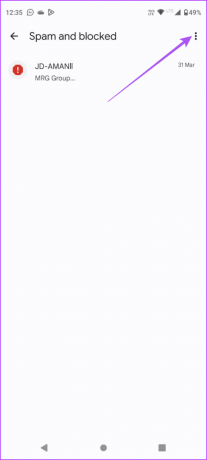
Etapa 4: Puedes tocar el ícono X al lado del número de contacto que deseas desbloquear.

Paso 5: Regrese y verifique si el problema está resuelto.
6. Configurar la aplicación de mensajes de Google como predeterminada
Algunos usuarios informan que configurar la aplicación Google Messages como predeterminada resolvió este problema en Android. También puedes intentarlo.
Paso 1: Mantenga presionado el ícono de la aplicación Mensajes y seleccione Información de la aplicación.

Paso 2: Desplácese hacia abajo y toque Aplicación de SMS.

Paso 3: Asegúrese de que Mensajes de Google esté configurado de forma predeterminada.

Etapa 4: Cierre la información de la aplicación y abra la aplicación Mensajes nuevamente para verificar si el problema está resuelto.

7. Borrar caché de aplicaciones
La caché de aplicaciones contiene preferencias de aplicaciones y datos de inicio de sesión para mejorar la capacidad de respuesta de los usuarios. Puedes intentar borrarlo de la aplicación Mensajes, ya que es posible que se haya dañado durante un tiempo en tu teléfono Android.
Paso 1: Mantenga presionado el ícono de la aplicación Mensajes y seleccione Información de la aplicación.

Paso 2: Toque Almacenamiento y caché y seleccione Borrar caché.


Paso 3: Una vez hecho esto, cierre la información de la aplicación y abra la aplicación Mensajes nuevamente para verificar si el problema está resuelto.

8. Actualizar la aplicación de mensajes de Google
Si ninguna de las soluciones le funciona para arreglar la aplicación Google Messages que no muestra los nombres de los contactos, debe instalar su última versión en su teléfono Android.
Actualizar la aplicación de mensajes de Google
Enviar mensajes en Android
Puede seguir estas soluciones para reparar la aplicación Mensajes de Google cuando no muestra los nombres de los contactos de su teléfono Android. Si tiene varias conversaciones, siempre puede buscar una específica ingresando el nombre de su contacto. Sin embargo, puedes consultar nuestra publicación en caso de que No puedo buscar contactos en tu teléfono Android.
Última actualización el 14 de septiembre de 2023
El artículo anterior puede contener enlaces de afiliados que ayuden a respaldar a Guiding Tech. Sin embargo, no afecta nuestra integridad editorial. El contenido sigue siendo imparcial y auténtico.

Escrito por
Paurush incursiona en iOS y Mac mientras realiza encuentros cercanos con Android y Windows. Antes de convertirse en escritor, produjo vídeos para marcas como Mr. Phone y Digit y trabajó brevemente como redactor publicitario. En su tiempo libre satisface su curiosidad por las plataformas y dispositivos de streaming como Apple TV y Google TV. Los fines de semana, es un cinéfilo de tiempo completo que intenta reducir su interminable lista de vigilancia, a menudo prolongándola.